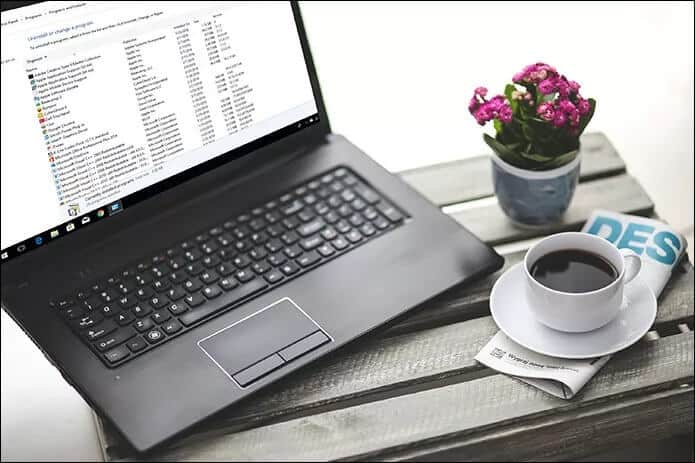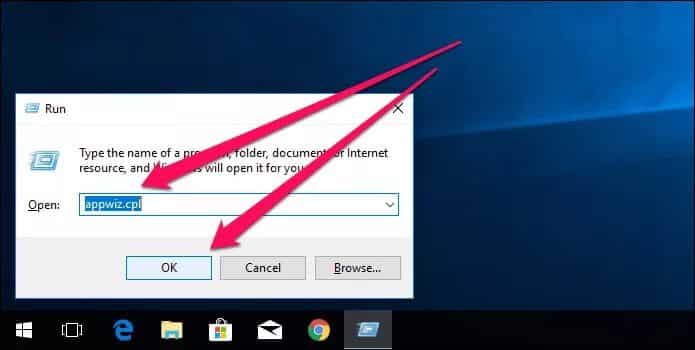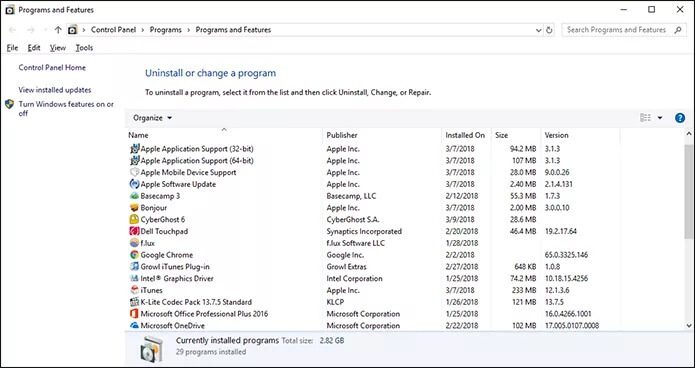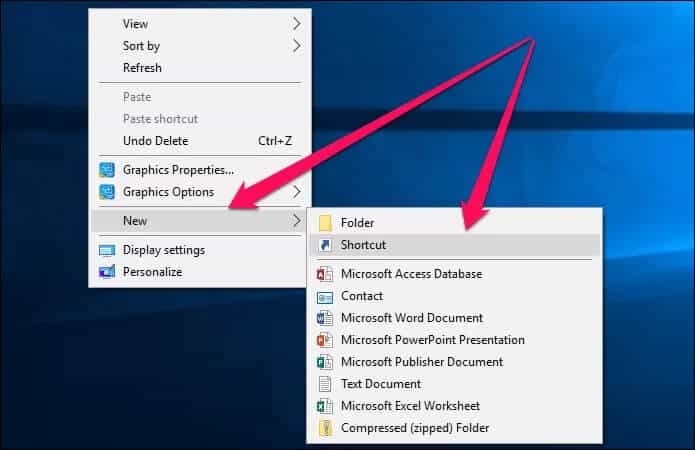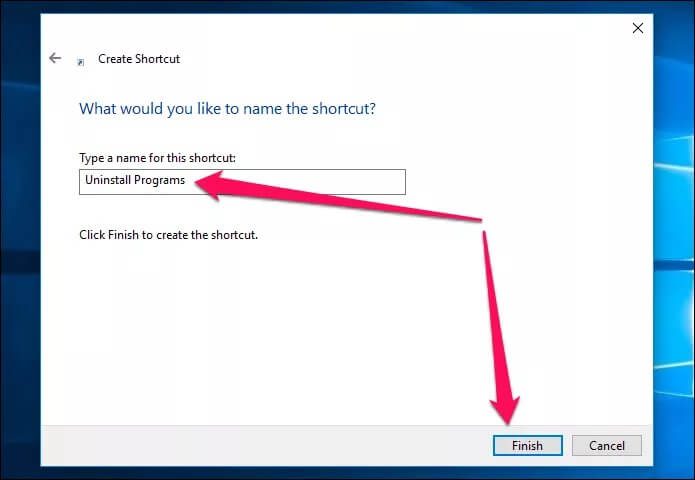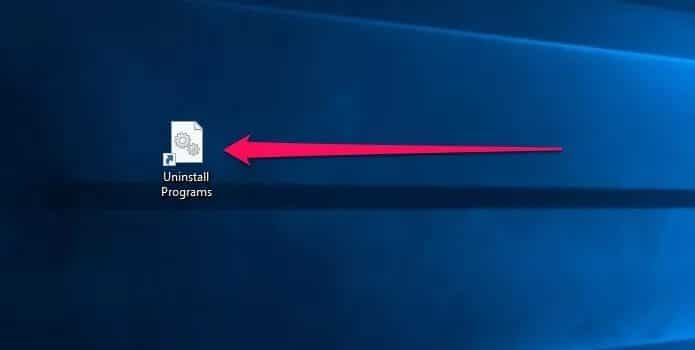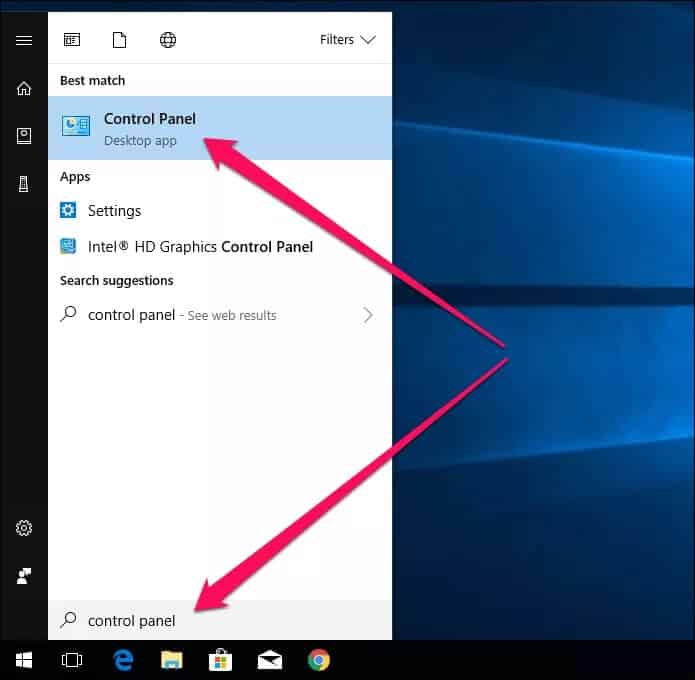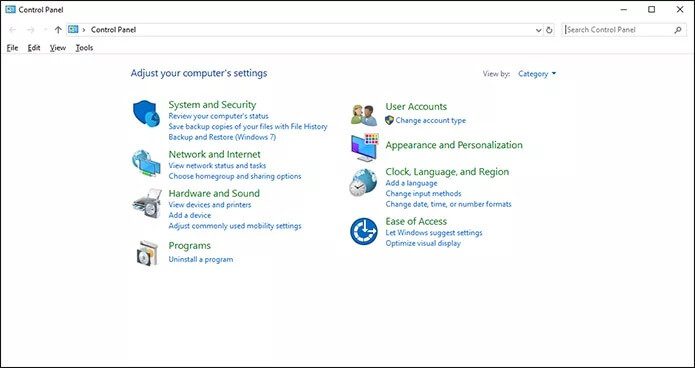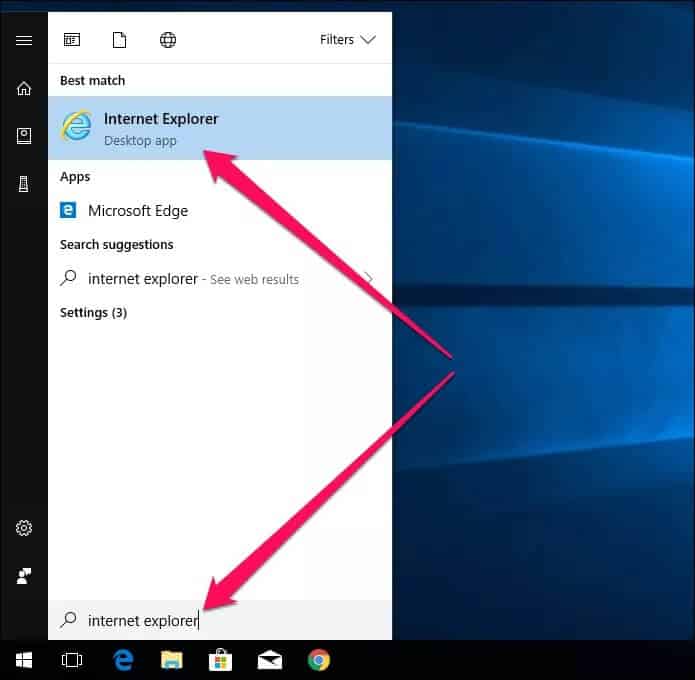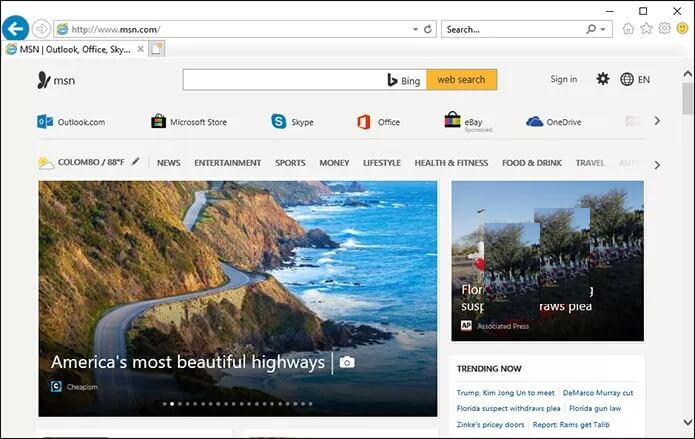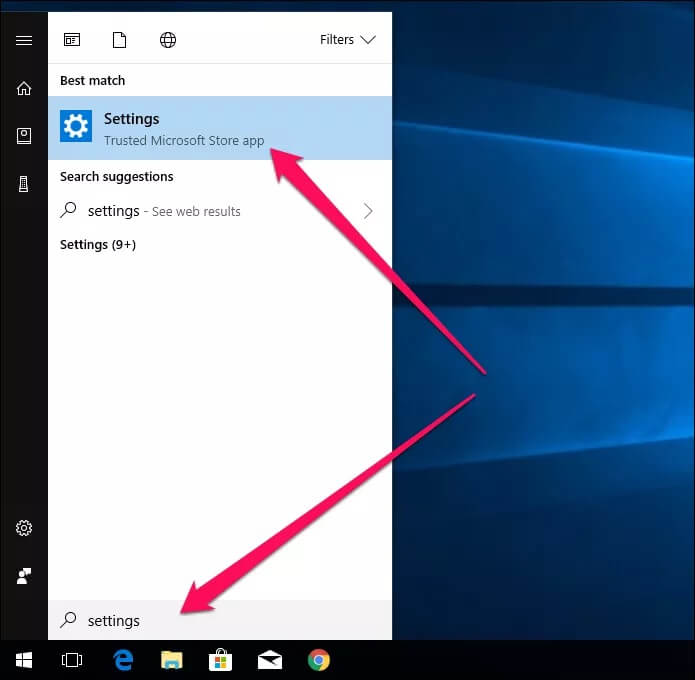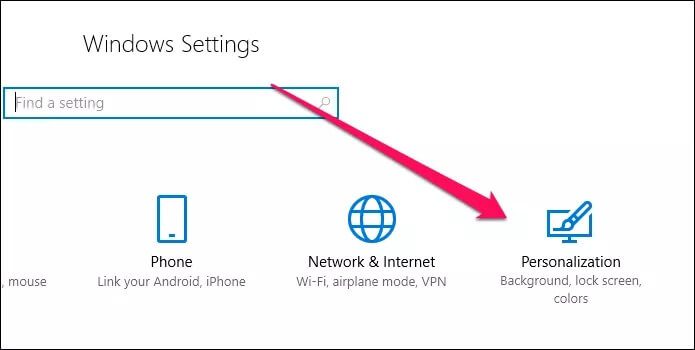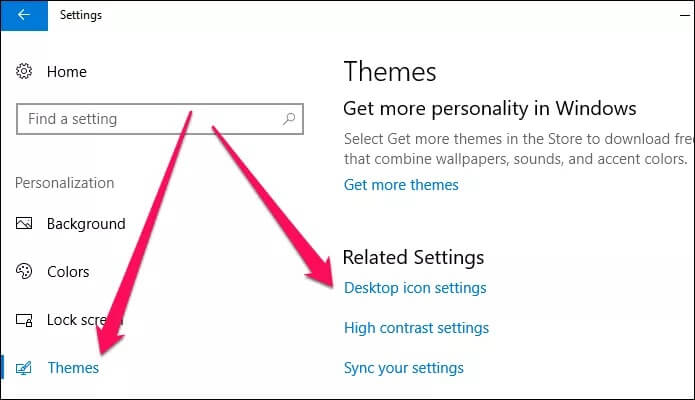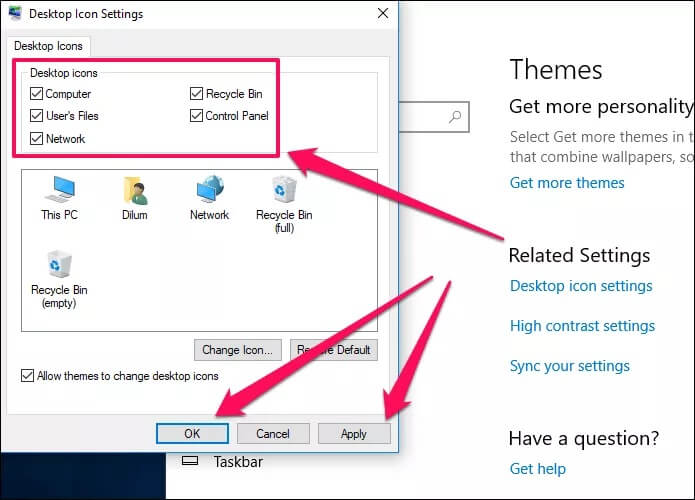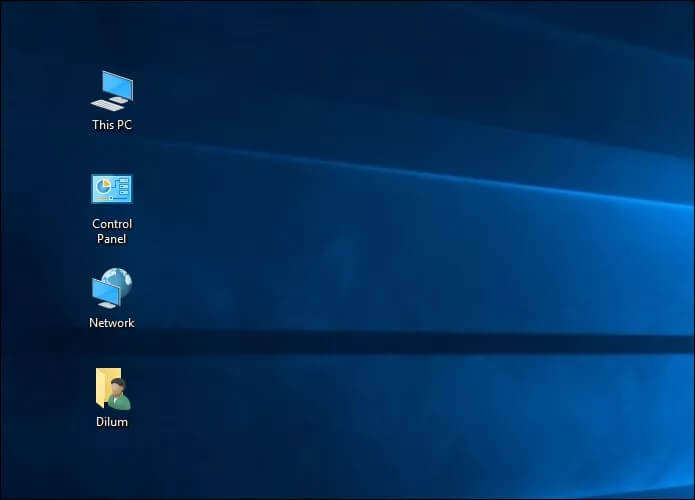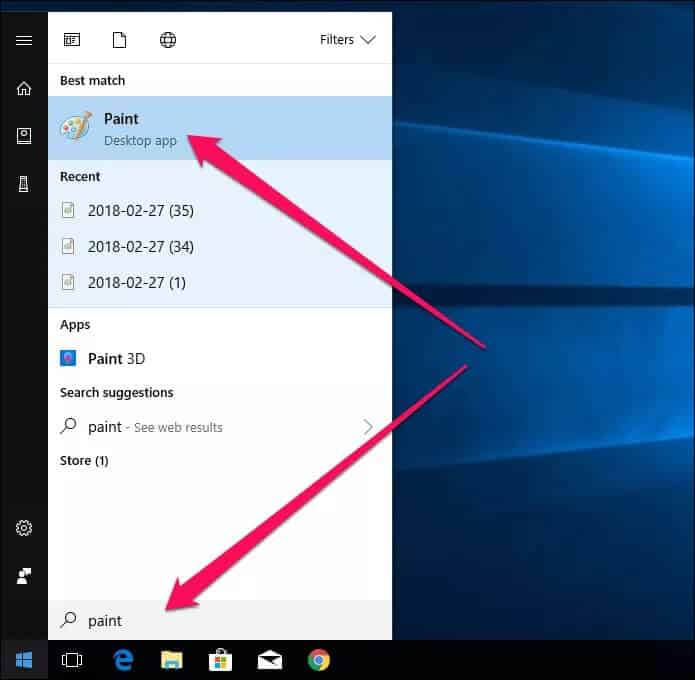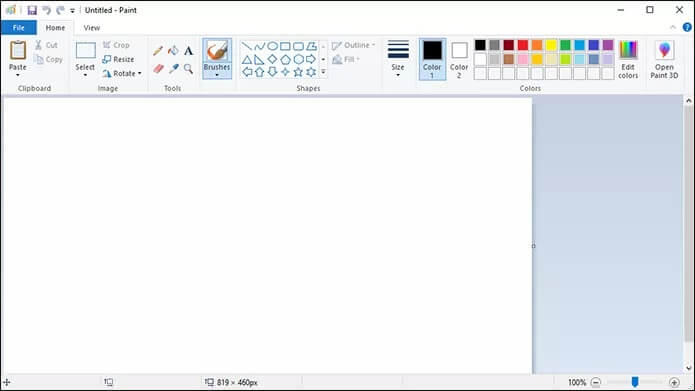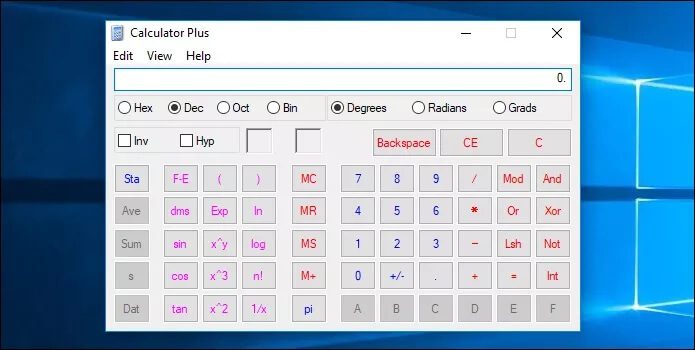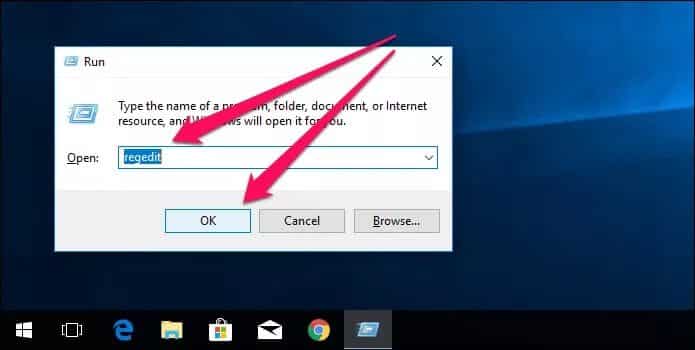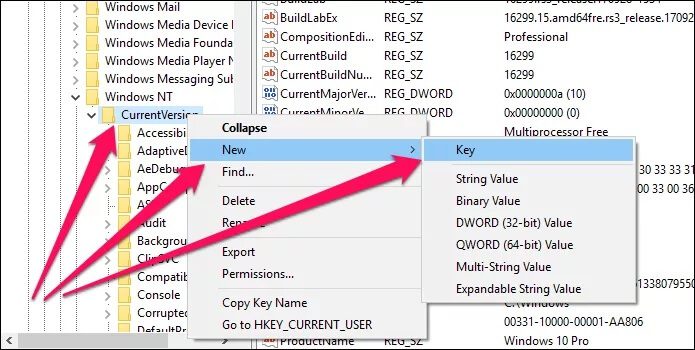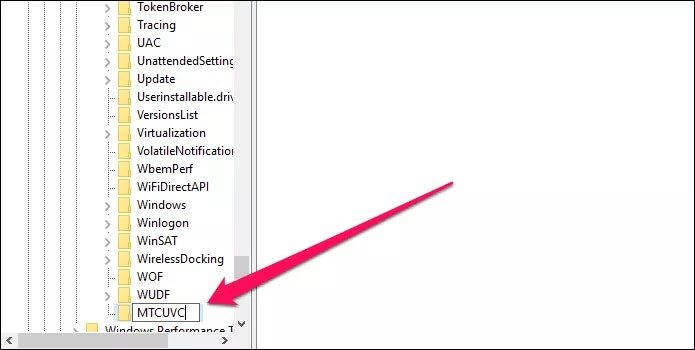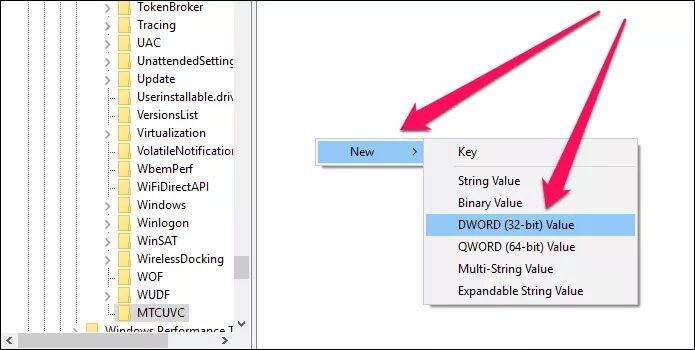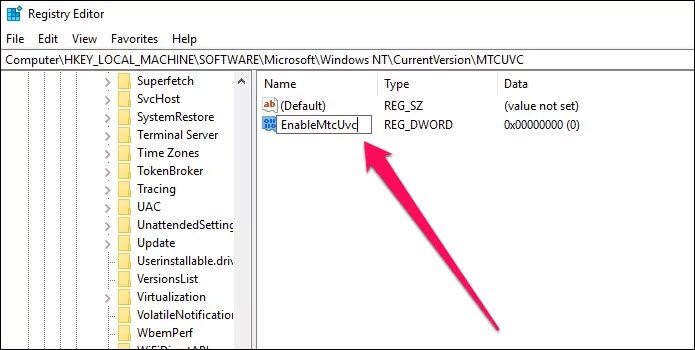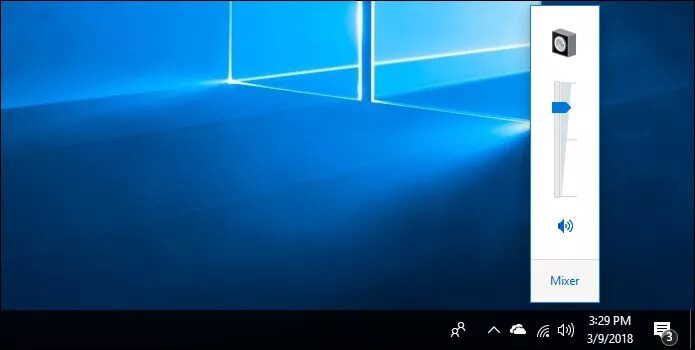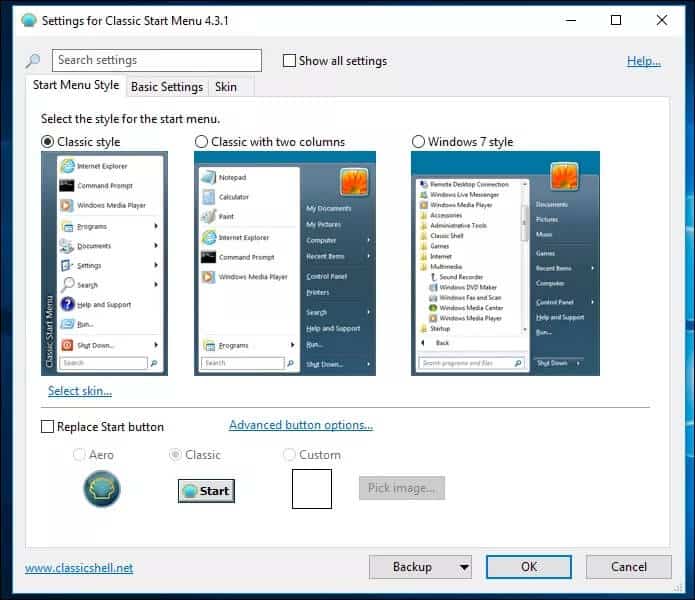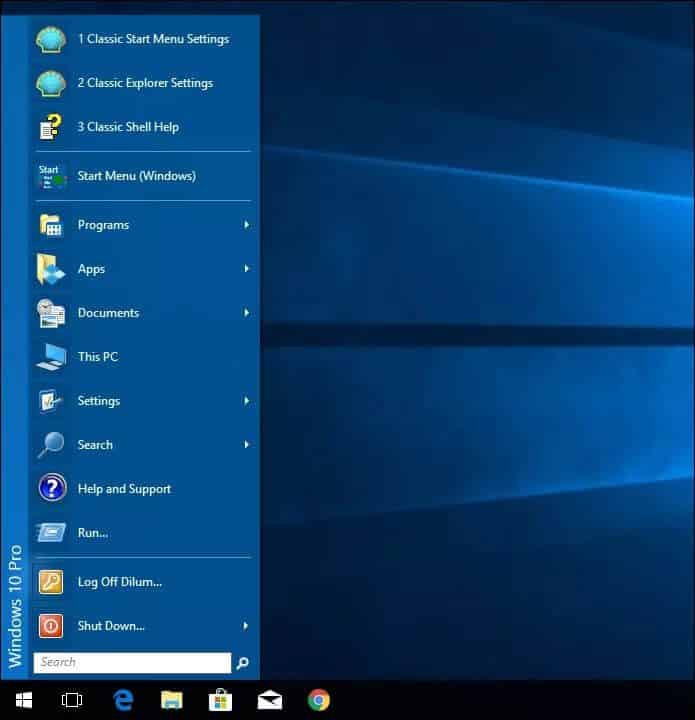Comment accéder au panneau Ajouter ou supprimer d'anciens programmes et à d'autres fonctionnalités classiques de Windows 10
Windows 10 est une énorme amélioration par rapport à ses prédécesseurs en termes de vitesse et de stabilité. Cependant, certaines fonctionnalités sont difficiles à gérer en raison de la nature de l'écran tactile du système d'exploitation.
Et oui, je parle de la petite L'application que Microsoft veut nous faire mal utiliser.
Pour être honnête, je trouve que c'est un cauchemar à gérer, en particulier lorsqu'il s'agit de gérer des dizaines d'applications installées. L'ancien panneau "Ajouter ou supprimer des programmes" était beaucoup plus facile à utiliser.
Après la recherche, j'ai trouvé que le panneau Ajouter ou supprimer des programmes est toujours là, bien que caché.
Alors, voyons comment vous pouvez également y accéder. Après avoir fait cela, jetons également un coup d'œil à certaines des autres anciennes fonctionnalités auxquelles vous pouvez toujours accéder via Windows 10.
Comment le trouver?
Le panneau "Ajout / Suppression de programmes" n'est pas répertorié dans le menu "Démarrer", et même sa recherche n'aboutit à aucun résultat. Cependant, vous pouvez exécuter une commande via la zone d'exécution et commencer à l'exécuter.
Étape 1: Clique sur Windows + R Pour ouvrir la boîte de jeu. Ensuite, écrivez appwiz.cpl Dans la barre de recherche et cliquez sur Ok.
c'est ça! Vous devriez maintenant avoir accès au panneau Ajouter ou supprimer des programmes.
Bien que vous puissiez modifier et désinstaller des programmes comme vous le feriez normalement via l'applet L'application, notez que les applications de la plateforme Windows universelle (UWP) installées via le Windows Store ne sont pas incluses dans le panneau. Pour supprimer les applications UWP, vous devez recourir à l'utilisation d'applications et de fonctionnalités.
Créer un raccourci
Ne vous inquiétez pas. Il n'est pas nécessaire de continuer à exécuter la commande "Exécuter" chaque fois que vous souhaitez accéder au panneau "Ajouter ou supprimer des programmes". Il existe une méthode beaucoup plus rapide, qui consiste à créer un raccourci.
Étape 1: Clic droit Souris droite Cliquez sur une zone vacante du bureau, puis pointez sur Nouveau Et puis appuyez sur اختصار.
Étape 2: Entrer appwiz.cpl Dans le champ à côté de Explorer Et cliquez sur Suivant.
Étape 3: Entrez un nom pour le raccourci que vous êtes sur le point de créer - Désinstaller des programmes , Par exemple - et cliquez sur Terminer.
Maintenant, vous pouvez simplement double-cliquer sur le raccourci pour accéder facilement au panneau Ajouter ou supprimer des programmes. Yay!
Autres fonctionnalités classiques
Jetons un coup d'œil aux fonctionnalités plus anciennes et utiles que vous pouvez toujours ramener dans Windows 10. Certaines d'entre elles sont cachées, mais d'autres nécessitent un téléchargement pour obtenir les fonctionnalités nécessaires.
Panneau de contrôle
Le panneau de commande sert de hub important où vous pouvez obtenir une vue complète des différents paramètres et configurations de votre ordinateur. Les mises à jour récentes de Windows 10 ont donné l'impression que le panneau de configuration n'est même pas là, mais la fonctionnalité est toujours là.
Recherchez simplement Panneau de configuration via le menu Démarrer ou Cortana, et le tour est joué! c'est ça.
Pour un accès plus rapide, vous pouvez envisager d'épingler le Panneau de configuration au menu Démarrer ou à la barre des tâches. Et bien sûr, vous pouvez également accéder au panneau Ajouter ou supprimer des programmes via le panneau de configuration! Cliquez simplement sur Désinstaller un programme pour ce faire.
Navigateur web
Windows 10 est finalement venu avec un navigateur moderne qui pourrait rivaliser avec les poids lourds sous la forme de Microsoft Edge, mais il n'y a pas de bonne nostalgie d'Internet Explorer.
Tout comme avec le panneau de configuration, recherchez le navigateur via le menu Démarrer ou Cortana et vous l'avez!
Vous constaterez que le navigateur est assez ancien, alors ne vous attendez pas à ce que les pages Web fonctionnent complètement normalement lors de la navigation.
Remarque : Internet Explorer n'est pas sécurisé, vous pouvez donc utiliser Microsoft Edge ou un autre navigateur moderne lorsque des informations personnelles sont incluses.
Icônes de bureau
Le bureau pré-Windows XP n'était pas aussi aride après l'installation d'un nouveau Windows qu'il l'est aujourd'hui. Si vous avez manqué les icônes de l'ordinateur, le panneau de commande et votre réseau d'autrefois, vous n'êtes pas obligé de l'être. Voyons comment vous pouvez les récupérer.
Étape 1: Ouvrir l'écran Paramètres. Recherchez-le simplement dans la liste "Commencer«Et vous pourrez le trouver.
Étape 2: À l'écran Paramètres , Cliquez Personnalisation.
Étape 3: Cliquez Caractéristiques Et puis appuyez sur Paramètres de l'icône du bureau.
Étape 4: Sélectionner Icônes Que vous voulez, puis cliquez sur Appliquer et OK.
Vraiment incroyable La vision de Microsoft Elle garde toujours ces icônes, mais je ne m'en plains pas!
Peinture classique
Bien que Windows 10 publie la même version classique de Paint que nous connaissons et aimons tous, Creators Update a remplacé l'ancienne version par une application plus récente appelée Paint 3D. Le premier n'est pas du tout répertorié dans la liste des applications du menu Démarrer.
Cependant, vous pouvez toujours y accéder via une simple recherche dans le menu Démarrer.
Vous pouvez également exécuter la commande mspaint.exe via la zone Exécuter pour accéder à Paint.
Calculatrice classique
La calculatrice Windows 10 remaniée semble conçue uniquement pour les appareils à écran tactile. Malheureusement, vous ne trouverez pas l'ancienne calculatrice cachée comme les autres fonctionnalités classiques dont nous avons parlé. Cependant, vous pouvez utiliser une calculatrice similaire, bien qu'avec une interface utilisateur légèrement différente, créée par Microsoft lui-même - Microsoft Calculator Plus.
Cependant, Microsoft a décidé d'abandonner complètement cette calculatrice, mais vous pouvez toujours trouver le lien de téléchargement sur CNET.
Il suffit de télécharger et d'installer Microsoft Calculator Plus, vous devriez avoir une calculatrice qui rappelle très bien l'ancienne machine avec des modes normaux et scientifiques.
Curseur de volume classique
Le nouveau curseur de volume horizontal n'est pas si simple. Cela peut être sur un écran tactile, mais pas sur le bureau. Si vous souhaitez restaurer à nouveau la barre de volume classique, vous pouvez le faire avec un simple piratage de registre.
Étape 1: Appuyez sur Windows-R pour ouvrir la boîte de dialogue Exécuter. Maintenant, tapez regedit et cliquez sur OK pour ouvrir l'éditeur de registre.
Avertissement: une modification incorrecte du registre peut faire planter Windows 10. Par prudence, pensez à créer une copie de sauvegarde du registre avant de continuer. Pour ce faire, cliquez sur Fichier, puis sur Exporter.
Étape 2: Dans l'Éditeur du Registre, accédez au dossier suivant: HKEY_LOCAL_MACHINE \ SOFTWARE \ Microsoft \ Windows NT \ CurrentVersion.
Ensuite, faites un clic droit sur le dossier CurrentVersion Et sélectionnez La clé.
Étape 3: Vous devriez voir un nouveau dossier créé sous CurrentVersion. Nommez-le simplement MTCUVC. Maintenant, sélectionnez le dossier nouvellement créé.
Étape 4: Clic droit Zone vacante Dans le volet droit etSpécifiez une valeur DWORD (32-BIT).
Étape 5: Nommez une valeur DWORD (32-BIT) pour EnableMtcUvc. La valeur des données doit être définie sur 0 , Mais c'est de toute façon la valeur par défaut, donc vous n'avez vraiment rien d'autre à faire.
Quittez l'éditeur d'enregistrement et vous verrez maintenant la barre de son classique fonctionner!
Remarque: Si vous souhaitez revenir au nouveau curseur, retournez simplement dans le dossier MTCUVC et supprimez la valeur EnableMtcUvc.
Menu de démarrage classique
Menu de démarrage classique
Je voulais garder cela pour la fin, car il n'y a pas un ancien menu de démarrage en action! Oui, je sais qu'il existe un menu Démarrer dans Windows 10, mais honnêtement, il n'a aucun charme!
Tu a juste besoins Télécharger ClassicShell Et installez-le - entièrement gratuit sans adware - et vous pouvez choisir parmi les menus Démarrer qui rappellent ceux de Windows 98 et Windows 7!
Les effets sont immédiats. Profitez d'un menu de démarrage compact, d'un accès direct à de nombreuses fonctionnalités anciennes et d'une invite pour confirmer un arrêt comme dans l'ancien temps!
Profitez de la nostalgie!
Naturellement, Windows 10 devrait aller de l'avant avec son temps, mais pour quelqu'un qui a grandi avec Windows 98, des choses comme le menu Démarrer sont importantes!
Apparemment, Microsoft se déchaîne pour supprimer autant de fonctionnalités obsolètes que possible, alors assurez-vous de profiter de la bonne nostalgie qui commence maintenant. Vous ne voulez pas vous réveiller demain pour trouver vos fonctionnalités préférées finalement supprimées par une nouvelle mise à jour.
Alors, que pensez-vous? Ne nous dites pas dans les commentaires.